Les ordinateurs ont normalement un seul système d’exploitation installé sur eux, mais vous pouvez double-démarrer plusieurs systèmes d’exploitation. Vous pouvez avoir deux (ou plus) versions de Windows installées côte à côte sur le même PC et choisir entre elles au moment du démarrage.
En règle générale, vous devez installer le système d’exploitation le plus récent en dernier. Par exemple, si vous souhaitez effectuer un double démarrage de Windows 7 et 10, installez Windows 7, puis installez Windows 10 en second. Cependant, cela peut ne pas toujours être nécessaire – l’installation de Windows 7 après Windows 8 ou 8.1 semble fonctionner.
Les bases
Le processus de création d’un système à double démarrage est similaire quel que soit le système d’exploitation avec lequel vous effectuez un double démarrage. Voici ce que vous devrez faire:
- Installez la première version de Windows: Si vous avez déjà un seul système Windows installé sur votre ordinateur, c’est très bien. Sinon, installez Windows normalement. Vous souhaiterez peut-être utiliser des paramètres de partitionnement personnalisés et laisser de l’espace libre disponible sur votre disque dur pour la deuxième version de Windows.
- Faites de la place pour la deuxième version de Windows: Vous aurez besoin d’espace disque disponible pour la prochaine version de Windows. Si Windows est installé, vous pouvez redimensionner la partition. Vous pouvez également insérer un deuxième disque dur dans votre ordinateur (s’il s’agit d’un ordinateur de bureau) et installer la deuxième version de Windows sur ce disque dur.
- Installez la deuxième version de Windows: Ensuite, vous installerez la deuxième version de Windows. Assurez-vous de choisir l’option «Installation personnalisée» et non l’option «Mettre à niveau». Installez-le avec la version précédente de Windows, dans une partition différente sur le même disque ou sur un disque physique différent.
Vous serez alors en mesure de choisir la copie de Windows que vous souhaitez démarrer au démarrage, et vous pourrez accéder aux fichiers de chaque version de Windows sur l’autre.
Installez la première version de Windows, si elle n’est pas déjà installée
Installez la première version de Windows sur votre PC, en supposant qu’elle ne soit pas déjà installée. Si Windows est déjà installé sur votre ordinateur, c’est très bien. Si vous installez Windows fraîchement, vous voudrez choisir l’option «Installation personnalisée» lors de l’exécution de l’assistant d’installation et créer une partition plus petite pour Windows. Laissez suffisamment d’espace pour l’autre version de Windows. Cela signifie que vous n’aurez pas à redimensionner les partitions plus tard.

Réduisez votre partition Windows
Vous devrez maintenant réduire votre partition Windows existante pour faire de la place pour la deuxième copie de Windows. Si vous disposez déjà de suffisamment d’espace libre ou si vous installez entièrement la deuxième copie de Windows sur un autre disque dur et qu’il dispose d’espace disponible, vous pouvez ignorer cette opération.
Fondamentalement, cela implique de démarrer le système Windows existant sur votre ordinateur et d’ouvrir l’outil de gestion de disque. (Pour ce faire, appuyez sur la touche Windows + R, tapez diskmgmt.msc dans la boîte de dialogue Exécuter et appuyez sur Entrée.) Cliquez avec le bouton droit sur la partition Windows et sélectionnez l’option «Réduire le volume». Réduisez-le pour libérer suffisamment d’espace pour l’autre système Windows.
Si vous utilisez le chiffrement BitLocker sur votre système Windows, vous devez d’abord ouvrir le panneau de configuration BitLocker et cliquer sur le lien «Suspendre la protection» à côté de la partition que vous souhaitez redimensionner. Cela désactivera le cryptage BitLocker jusqu’au prochain redémarrage et vous pourrez redimensionner la partition. Sinon, vous ne pourrez pas redimensionner la partition.

Installez la deuxième version de Windows
Ensuite, insérez le support d’installation de la deuxième version de Windows que vous souhaitez installer et redémarrez votre ordinateur. Démarrez-le et passez par le programme d’installation normalement. Lorsque vous voyez l’option «Mettre à niveau» ou «Installation personnalisée», assurez-vous de sélectionner «Personnalisé» – si vous sélectionnez Mettre à niveau, la deuxième version de Windows s’installera par-dessus votre première version de Windows.

Sélectionnez «l’espace non alloué» et créez une nouvelle partition dessus. Dites à Windows de s’installer sur cette nouvelle partition. Assurez-vous simplement de ne pas sélectionner la partition contenant la version de Windows actuellement installée sur votre système, car deux versions de Windows ne peuvent pas être installées sur la même partition.
Windows s’installera normalement, mais il s’installera parallèlement à la version actuelle de Windows sur votre PC. Chaque version de Windows sera sur une partition distincte.
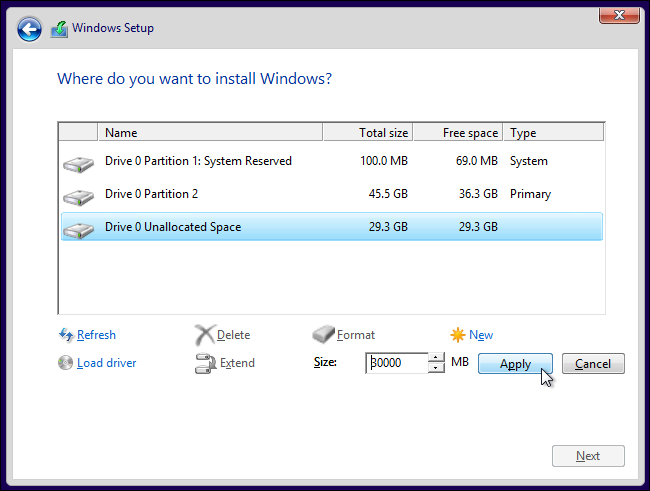
Choix de votre système d’exploitation et modification des paramètres de démarrage
Lorsque l’installation est terminée, vous verrez un menu de démarrage à chaque fois que vous démarrez votre ordinateur. Utilisez ce menu pour sélectionner la version de Windows que vous souhaitez démarrer.
Selon les versions de Windows que vous utilisez, l’écran sera différent. Sur Windows 8 et les versions plus récentes de Windows, c’est un écran bleu avec des vignettes avec le titre «Choisissez un système d’exploitation». Sur Windows 7, c’est un écran noir avec une liste de systèmes d’exploitation et le titre «Windows Boot Manager».
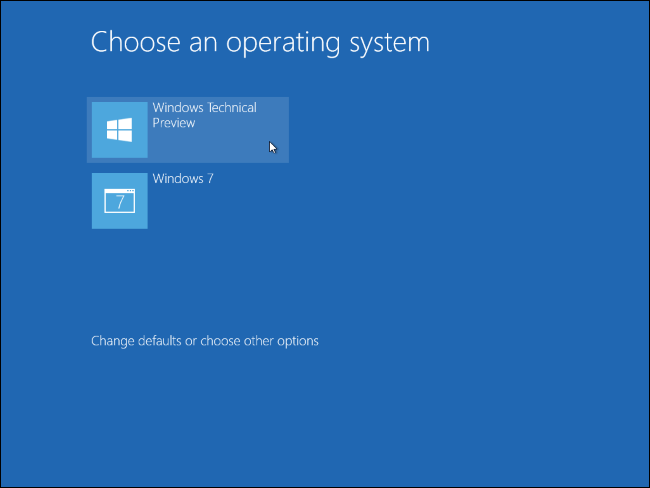
Dans tous les cas, vous pouvez personnaliser les paramètres du menu de démarrage à partir de Windows lui-même. Ouvrez le Panneau de configuration, cliquez sur l’option Système et sécurité, cliquez sur l’icône Système et cliquez sur Paramètres système avancés sur le côté gauche de la fenêtre. Sélectionnez l’onglet Avancé et cliquez sur le bouton Paramètres sous Démarrage et récupération. Vous pouvez choisir le système d’exploitation par défaut qui démarre automatiquement et sélectionner le temps qu’il vous reste avant qu’il ne démarre.

Si vous souhaitez installer davantage de systèmes d’exploitation, installez simplement les systèmes d’exploitation supplémentaires sur leurs propres partitions séparées.
Crédit d’image: Mack Male sur Flickr


